- सिल्वरलाइट तकनीक एडोब फ्लैश से काफी मिलती-जुलती है और यह आपको विभिन्न प्रकार के मीडिया का अनुभव करने देती है।
- पिछले कुछ वर्षों में ब्राउज़रों में कई उन्नयन के साथ, कुछ वेब सामग्री को छोड़कर, सिल्वरलाइट धीरे-धीरे अप्रचलित हो रहा है।
- चूंकि अब आप सिल्वरलाइट डाउनलोड नहीं कर पाएंगे, आप विकल्प के रूप में किसी भी मजबूत ब्राउज़र का उपयोग करने पर विचार कर सकते हैं।
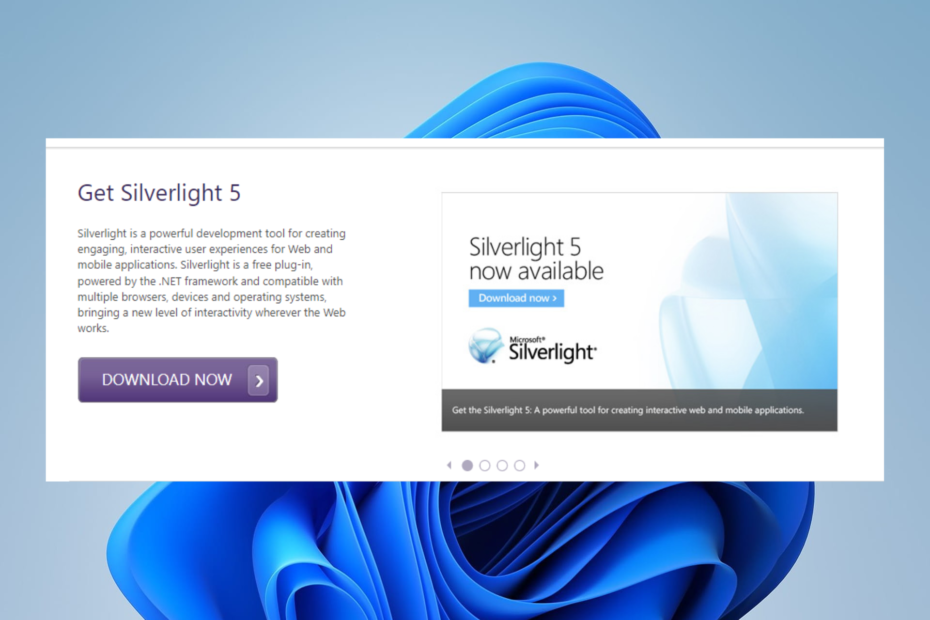
- आसान माइग्रेशन: बाहर निकलने वाले डेटा, जैसे बुकमार्क, पासवर्ड आदि को स्थानांतरित करने के लिए ओपेरा सहायक का उपयोग करें।
- संसाधन उपयोग का अनुकूलन करें: आपकी रैम मेमोरी अन्य ब्राउज़रों की तुलना में अधिक कुशलता से उपयोग की जाती है
- बढ़ी हुई गोपनीयता: मुफ्त और असीमित वीपीएन एकीकृत
- कोई विज्ञापन नहीं: बिल्ट-इन एड ब्लॉकर पृष्ठों की लोडिंग को गति देता है और डेटा-माइनिंग से बचाता है
- गेमिंग के अनुकूल: ओपेरा जीएक्स गेमिंग के लिए पहला और सबसे अच्छा ब्राउज़र है
- ओपेरा डाउनलोड करें
ब्राउजर 90 के दशक में जो हुआ करते थे, उससे काफी लंबा सफर तय कर चुके हैं। फिर, अधिकांश वेब संसाधन न्यूनतम ग्राफ़िक्स, स्थिर पाठ, कुछ ग्राफ़िक्स और विषम लूपिंग MIDI संगीत क्लिप से बनाए गए थे।
हालाँकि, समय के साथ इंटरनेट और अधिक परिष्कृत हो गया है। उदाहरण के लिए, आज वेबसाइटें ध्वनि, एनिमेशन, वीडियो और अन्य इंटरैक्टिव तत्वों को शामिल कर सकती हैं।
डेवलपर्स को इन नई कार्यक्षमताओं की जांच, निर्माण और संलग्न करने के लिए नए कार्यक्रमों को डिजाइन करने की आवश्यकता है, और माइक्रोसॉफ्ट की सिल्वरलाइट इन कार्यक्रमों में से एक है।
यह कई पहलुओं में एडोब फ्लैश से तुलनीय है, और क्लाइंट को डाउनलोड किया जाना चाहिए क्योंकि ब्राउज़र इसके बिना सिल्वरलाइट सामग्री को संभाल नहीं सकते हैं।
यह क्लाइंट वेब डिज़ाइनरों को अपनी साइट पर स्ट्रीमिंग वीडियो, संगीत और एनिमेशन शामिल करने की अनुमति देता है। सिल्वरलाइट प्रोग्रामर्स को परिष्कृत, यूजर-इंटरैक्टिव वेब एप्लिकेशन विकसित करने में सक्षम बनाएगा।
इन कार्यक्रमों को आरआईए या रिच इंटरनेट एप्लिकेशन के रूप में जाना जाता है।
यदि आपके पास ऐप नहीं है, तो आप कर सकते हैं विंडोज 10 पर सिल्वरलाइट डाउनलोड करें कुछ चरणों का उपयोग करके।
क्या मैं अब भी सिल्वरलाइट डाउनलोड कर सकता हूं?
नीचे दी गई छवि उन तकनीकों को दिखाती है जो सिल्वरलाइट का समर्थन करती हैं।
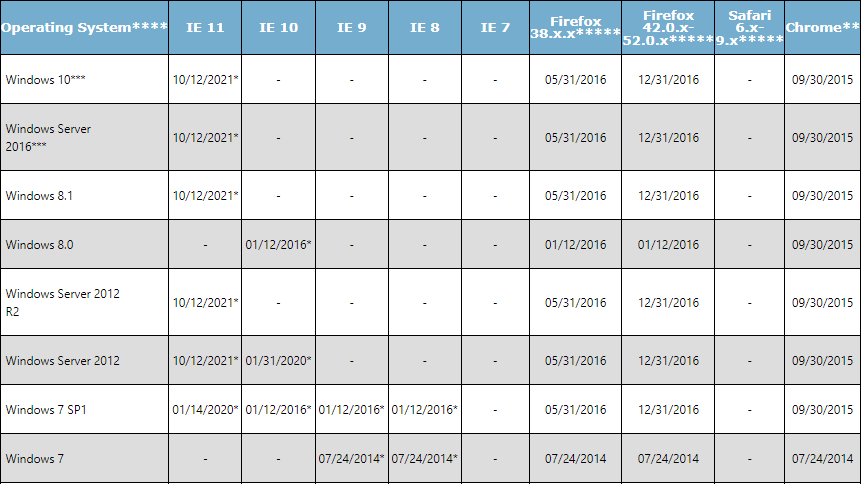
आधिकारिक तौर पर आप नहीं कर सकते। लेकिन भले ही आधिकारिक सिल्वरलाइट डाउनलोड पेज अब कार्यात्मक नहीं है, कुछ वेबसाइटों को अभी भी इसकी आवश्यकता है।
इससे सिल्वरलाइट-सक्षम सामग्री तक पहुंचना अब कठिन हो जाएगा क्योंकि इसे इंटरनेट से हटा दिया गया है? आप इसे केवल तभी एक्सेस कर पाएंगे जब आप इसे किसी अनौपचारिक तृतीय पक्ष के माध्यम से डाउनलोड करेंगे।
12 अक्टूबर, 2021 के बाद से, Microsoft अब सिल्वरलाइट के लिए समर्थन प्रदान नहीं करता है। इंटरनेट एक्सप्लोरर (आईई) 11 एकमात्र ऐसा ब्राउज़र है जो सिल्वरलाइट प्रोग्रामिंग ढांचे का समर्थन करता है क्योंकि इंटरनेट एक्सप्लोरर 10 के लिए समर्थन 31 जनवरी, 2020 को समाप्त हो गया था।
साथ ही, मैक ओएस पर चलने वाले फ़ायरफ़ॉक्स, क्रोम और अन्य ब्राउज़र अब समर्थित नहीं हैं।
हालाँकि, यदि आपने इसे पहले ही स्थापित कर लिया है और समस्याएँ हैं, तो आइए कुछ सर्वोत्तम सुधारों के बारे में बात करते हैं।
मैं विंडोज 10 और 11 पर सिल्वरलाइट कैसे ठीक करूं?
1. किसी भिन्न ब्राउज़र का उपयोग करें
चूंकि सिल्वरलाइट को अब आधिकारिक तौर पर माइक्रोसॉफ्ट पर डाउनलोड और इंस्टॉल नहीं किया जा सकता है, इसलिए आपकी सबसे अच्छी शर्त एक आधुनिक ब्राउज़र का उपयोग करना है जो सिल्वरलाइट की सभी कार्यक्षमताओं की अनुमति देता है।
हम विंडोज 10 और 11 पर ओपेरा के साथ इंस्टॉल और ब्राउज़ करने की सलाह देते हैं।
यह ब्राउज़र मल्टीमीडिया सामग्री के लिए समर्थन प्रदान करता है। यह ट्विच, यूट्यूब और अन्य प्लेटफॉर्म पर वीडियो स्ट्रीमिंग के लिए एक बेहतरीन विकल्प है।
इसके अलावा, ब्राउज़र एक सीधा ट्विच एकीकरण प्रदान करता है, जिसका अर्थ है कि आप ट्विच से सामग्री का आनंद लेते हुए एक ही टैब पर मल्टीटास्क कर सकते हैं।
इसमें एक व्यापक विस्तार पुस्तकालय भी है, जिसका अर्थ है कि आप स्थिति की मांग के अनुसार अधिक कार्यक्षमता जोड़ सकते हैं।

ओपेरा
इस अप-टू-डेट, तेज़ ब्राउज़र के साथ सुरक्षित रूप से वेब ब्राउज़ करें जो बिना किसी प्रयास के किसी भी मल्टीमीडिया सामग्री को प्रदर्शित करने में सक्षम है।
सिल्वरलाइट क्रोम में काम नहीं कर रहा है
हाल के क्रोम संस्करणों में, आपको माइक्रोसॉफ्ट सिल्वरलाइट की आवश्यकता नहीं होगी। लेकिन दुर्भाग्य से, इसे अब आधिकारिक रूप से डाउनलोड नहीं किया जा सकता है, यह एक संकेत है कि इसने अपनी उपयोगिता को पार कर लिया है।
ब्राउज़र को अपडेट करके और क्रोम की विशाल एक्सटेंशन लाइब्रेरी से एक्सटेंशन का उपयोग करके क्रोम पर अपने मल्टीमीडिया अनुभव को समृद्ध करें।
सिल्वरलाइट एज में काम नहीं कर रहा है
एज इंटरनेट एक्सप्लोरर 11 पर एक अपग्रेड और रिप्लेसमेंट है। यह विंडोज 10 और 11 के लिए पसंदीदा ब्राउज़र है और इसमें सिल्वरलाइट तकनीक की जरूरत नहीं है।
Microsoft Edge पर, आप एक्सटेंशन की आवश्यकता के बिना लगभग किसी भी प्रकार की मल्टीमीडिया सामग्री तक पहुँचने में सक्षम होंगे। हालाँकि, दुर्लभ मामलों में, आपको एक्सटेंशन लाइब्रेरी में सहायक ऐड-ऑन मिलेंगे।
सिल्वरलाइट फ़ायरफ़ॉक्स में काम नहीं कर रहा है
कई आधुनिक ब्राउज़रों की तरह, फ़ायरफ़ॉक्स में भी सिल्वरलाइट के लिए अक्षम समर्थन है। दुर्भाग्य से, इसका मतलब है कि आप अब प्लगइन नहीं चला पाएंगे।
आप अधिक याद नहीं करेंगे क्योंकि फ़ायरफ़ॉक्स के वर्तमान संस्करणों में ऐसी विशेषताएं हैं जो सिल्वरलाइट को अप्रचलित बनाती हैं। ब्राउज़र में एक बड़ा समुदाय भी है, और मल्टीमीडिया सामग्री अनुभव को बेहतर बनाने के लिए आपको विभिन्न ऐड-ऑन मिलेंगे।
इंटरनेट एक्सप्लोरर 11 में सिल्वरलाइट काम नहीं कर रहा है
- इंटरनेट एक्सप्लोरर लॉन्च करें।
- ब्राउज़र के ऊपरी दाएं कोने में स्थित गियर आइकन पर क्लिक करें।

- आइकन प्रबंधित करने के विकल्प का चयन करें।
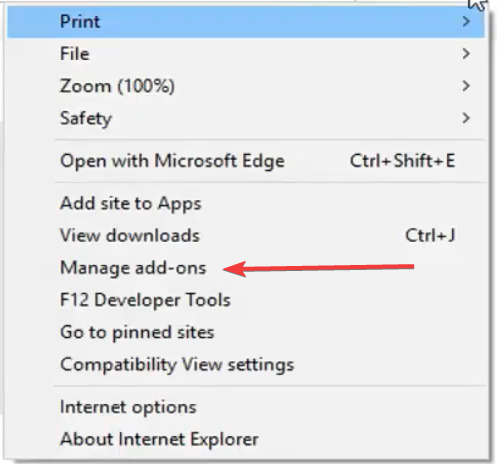
- दबाएं वर्तमान में लोड किए गए ऐड-ऑन ड्रॉपडाउन मेनू और चुनें सभी ऐड-ऑन.
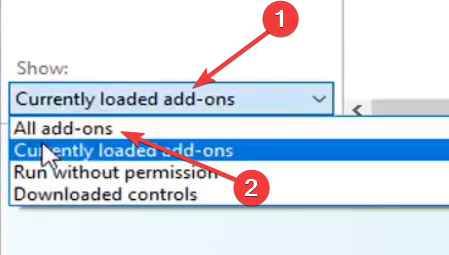
- नीचे माइक्रोसॉफ़्ट कॉर्पोरेशन मेनू, पर क्लिक करें माइक्रोसॉफ्ट सिल्वरलाइट, फिर विंडो के निचले भाग में, क्लिक करें सक्षम करना बटन।
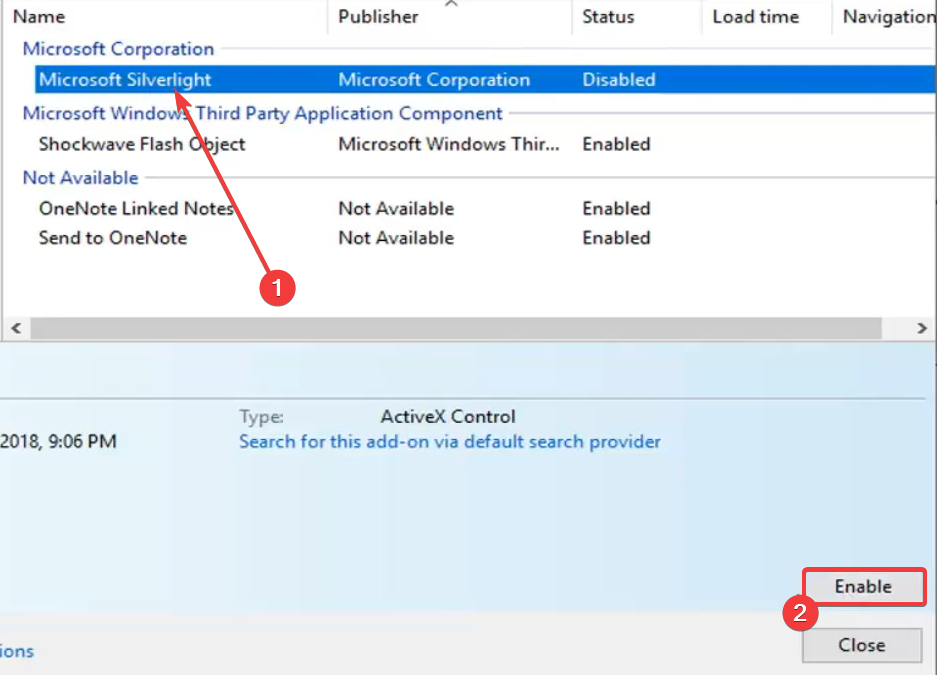
आगे बढ़ें और विंडोज़ को बंद कर दें, जिससे समस्या का समाधान हो जाना चाहिए था। यदि नहीं, तो अगले समाधान का प्रयास करें।
2. इंटरनेट एक्सप्लोरर रीसेट करें
- इंटरनेट एक्सप्लोरर लॉन्च करें।
- ब्राउज़र के ऊपरी दाएं कोने में स्थित गियर आइकन पर क्लिक करें।

- चुनना इंटरनेट विकल्प.
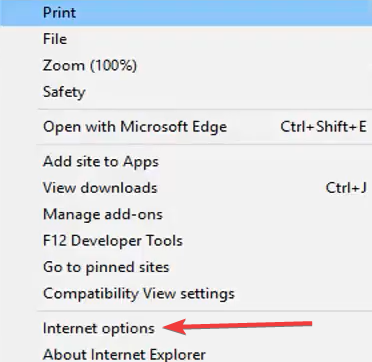
- पर क्लिक करें विकसित टैब।
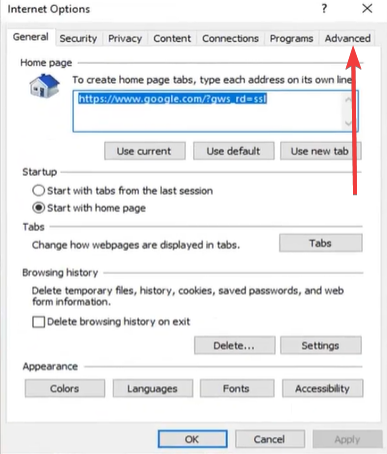
- विंडोज़ के नीचे, रीसेट बटन पर क्लिक करें।
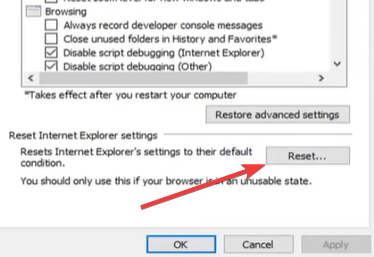
- टिक करें व्यक्तिगत सेटिंग्स हटाएं चेकबॉक्स, फिर रीसेट बटन पर क्लिक करें।

- ब्राउज़र को पुनरारंभ करें, और सिल्वरलाइट वापस काम करना चाहिए।
ये लो।
यदि आपने सिल्वरलाइट स्थापित नहीं किया है, तो शायद आपको इसकी कोई आवश्यकता नहीं होगी। और पुराने ब्राउज़र में सिल्वर लाइट की समस्याओं का समाधान करने वाला कोई भी समाधान अब आपके ब्राउज़र के हाल के अपडेट पर काम नहीं कर सकता है।
यदि आप अभी भी एक पुराने विंडोज ओएस का उपयोग करते हैं, तो यह जानना बुद्धिमानी होगी कि आपको इसके बारे में क्या जानने की जरूरत है विंडोज 8 पर सिल्वरलाइट तकनीक.
कृपया हमें बताएं कि क्या आपको यह सहायक मार्गदर्शिका मिली है।
 अभी भी समस्याएं आ रही हैं?उन्हें इस टूल से ठीक करें:
अभी भी समस्याएं आ रही हैं?उन्हें इस टूल से ठीक करें:
- इस पीसी मरम्मत उपकरण को डाउनलोड करें TrustPilot.com पर बढ़िया रेटिंग दी गई है (इस पृष्ठ पर डाउनलोड शुरू होता है)।
- क्लिक स्कैन शुरू करें Windows समस्याएँ ढूँढ़ने के लिए जो PC समस्याओं का कारण हो सकती हैं।
- क्लिक सब ठीक करे पेटेंट प्रौद्योगिकियों के साथ मुद्दों को ठीक करने के लिए (हमारे पाठकों के लिए विशेष छूट)।
रेस्टोरो द्वारा डाउनलोड किया गया है 0 इस महीने पाठकों।
![सिल्वरलाइट को ठीक करने के 7 तरीके जब यह काम नहीं कर रहा है [2022 गाइड]](/f/90ab27dbb70520a7d465a00e60dfdddc.png?width=300&height=460)